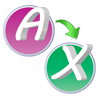iPhone не включается? Вот 5 быстрых способов перезагрузить iPhone
Apple сделала iPhone одним из самых умных устройств, которые вы можете купить сегодня. Однако он подвержен сбоям, и может случиться так, что ваш iPhone не включится из-за проблем с программным обеспечением или оборудованием.
Причин, по которым ваш iPhone не включается, может быть много. Некоторые из наиболее часто встречающихся проблем — сбой программного обеспечения, неисправный кабель или адаптер для зарядки, физическое повреждение, разряженная батарея и т. д.
Распространенные проблемы при запуске Apple
Если вы столкнулись с любой из перечисленных проблем, то вы можете исправить свой iPhone, следуя советам, данным далее в этой статье. Давайте рассмотрим проблемы —
- Мигающий логотип Apple
- Белый экран смерти
- Перезагрузка зависла на логотипе Apple
- синий экран iPhone
- iPhone не включается после обновления iOS
- iPhone не перезагружается
- iPhone не включается после появления логотипа Apple
- iPhone не включается после джейлбрейка
- iPhone застрял в цикле загрузки
Ну, хорошая новость в том, что большинство этих проблем можно решить дома, не посещая Apple Store. Вот несколько быстрых советов, которые вы можете применить, чтобы включить и починить свой iPhone.
Читайте также: 8 лучших приложений-менеджеров паролей для iPhone, которые помогут сохранить ваши пароли в безопасности | Издание 2018 г.
Советы по перезагрузке iPhone, который не включается
Эти советы по использованию iPhone могут сэкономить вам пару долларов и решить проблему «почему мой iPhone не включается».
1. Поставьте на зарядку и подождите.
Одной из наиболее распространенных причин неотзывчивости iPhone является полностью разряженная батарея. Если вы долгое время не пользовались телефоном, а теперь iPhone не включается, то вполне возможно, что ему не хватает мощности для включения.
Подключите его к зарядке и используйте оригинальный кабель Apple Lightning. Обычно через несколько минут вы увидите экран зарядки с почти разряженной батареей на вашем iPhone.

Если появился такой экран, не волнуйтесь, поскольку ваш iPhone включится автоматически, как только зарядится до определенного уровня.
Если ваш iPhone не включается даже после того, как вы поставили его на зарядку, вы можете перейти к следующему совету.
2. Полный сброс настроек iPhone
Если на вашем iPhone возникли проблемы с программным обеспечением, то есть вероятность, что жесткий сброс поможет решить проблему.
Очищая воздух вокруг жесткого сброса в iPhone, он НЕ стирает пользовательские данные. Жесткий сброс в iPhone очищает оперативную память и убивает некоторые ненужные процессы, но не вмешивается в пользовательские данные.
Если вам интересно, как выполнить полный сброс настроек iPhone, следуйте приведенным ниже инструкциям:
Для iPhone 6s и более старых моделей
- Нажмите одновременно кнопку «Домой» и кнопку питания и удерживайте их в течение 20–30 секунд, пока не появится логотип Apple.
Для iPhone 7 и моделей, выпущенных после него
- Одновременно нажмите кнопку питания и кнопку уменьшения громкости, пока не появится логотип Apple.
МакСлухи
После появления логотипа Apple ваш iPhone запустится нормально, и проблема «iPhone не включается» будет решена. Если нет, вы можете перейти к следующему совету по включению iPhone.
Читайте также: Как просмотреть сохраненные пароли и кредитные карты на iPhone под управлением iOS 12?
3. Попробуйте заменить кабель Lightning и адаптер.
Если предыдущий трюк не сработал, попробуйте сменить кабель Lightning или адаптер, с помощью которого вы заряжаете свой iPhone. Возможно, ваш кабель для зарядки перестал работать и не дает вашему iPhone заряжаться. Вы можете попробовать использовать кабель/адаптер с любым другим устройством iOS или вообще заменить его, если у вас есть запасной.
4. Восстановление с помощью iTunes
Если ваш iPhone включился, но завис при загрузке или при запуске появляется красный или синий экран, то вам необходимо установить iOS на ваш iPhone с помощью iTunes.
- Подключите iPhone к компьютеру, на котором установлена последняя версия iTunes.
- На iPhone 8 или более поздней версии — нажмите и быстро отпустите кнопку увеличения и уменьшения громкости одну за другой в быстрой последовательности. Затем нажмите и удерживайте боковую кнопку, пока на экране не появится режим восстановления.
- Для iPhone 7 или 7 Plus одновременно нажмите кнопки питания и уменьшения громкости, пока не увидите режим восстановления iTunes.
- Если у вас iPhone 6s или более ранние модели, вам нужно одновременно нажимать кнопки «Домой» и «Питание», пока вы не войдете в режим восстановления.
Яблоко
- Когда вы войдете в режим восстановления, нажмите «Обновить» при запросе iTunes. Затем он переустановит iOS на вашем iPhone, и ваш телефон загрузится нормально.
Яблоко
При обновлении iOS через iTunes, если вы выберете опцию «Обновить», ваши персональные данные не будут утеряны. Однако, если вы выберете «Восстановить», все данные, хранящиеся на вашем iPhone, будут стерты.
5. Обратитесь в службу поддержки Apple.
Если ничего не помогает починить iPhone, который не включается, вы всегда можете обратиться в службу поддержки Apple. Если ваш телефон находится на гарантии или у вас есть план AppleCare, ваш iPhone будет отремонтирован без больших затрат.
Заключение
Технологии склонны к сбоям, и iPhone не исключение. Учитывая резкий рост цен на iPhone и пересечение ценой последнего iPhone Xs Max отметки в 1000 долларов, iPhone, который перестал работать, может стать настоящей головной болью для владельца iPhone. К счастью, приведенные выше советы могут помочь вам реанимировать ваш iPhone, который не включается. Так что попробуйте и поделитесь своими ценными отзывами.
Читайте также: Приложение iOS Shortcuts: как создать быстрые команды Siri на iPhone?

 МакСлухи
МакСлухи
 Яблоко
Яблоко Яблоко
Яблоко